Om du är en ivrig Messenger-användare har du märkt att appen inte visar när ett meddelande skickades eller togs emot. I Messenger kan du bara se tid och datum för det allra första meddelandet som startade chatten, men inte för de enskilda meddelanden som skickats i utbytet. Naturligtvis finns det situationer där du behöver veta när ett visst meddelande skickades eller togs emot på Messenger.
Lyckligtvis finns det en väg runt problemet. Den här artikeln visar hur du ser tider och datum för Messenger-meddelanden.
Visa datum och tid för ett meddelande i Messenger
Du kanske inte kan se tidsstämpeln för ett meddelande i Messenger. Du kommer dock att kunna se datum och tid för när ditt meddelandeutbyte började för varje period. Om du till exempel skickade ett meddelande till en vän den 2 januari kl. 14.45, oavsett längden på konversationen, kommer det allra första meddelandet att visa en tidsstämpel. Alla andra meddelanden i den här konversationen visar inte information om tid eller datum.
För att se datum- och tidsinformation för ett meddelande i Messenger på din mobil gör du följande:
- Öppna din Messenger-app på din mobil.
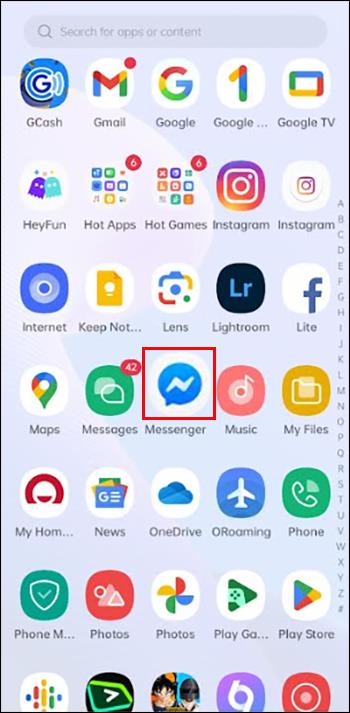
- På fliken "Chattar" väljer du en chatt för att se meddelandena.
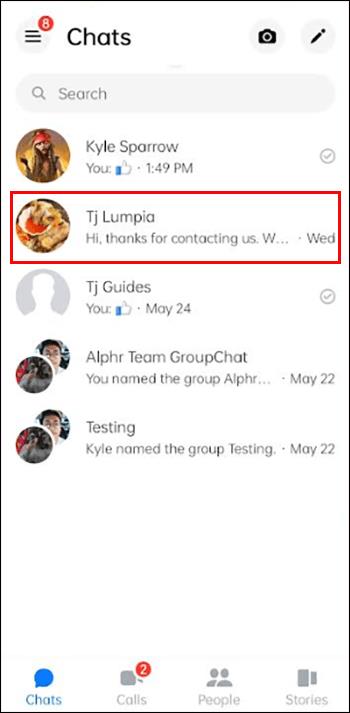
- Hitta meddelandet som du vill kontrollera datum och tid för.
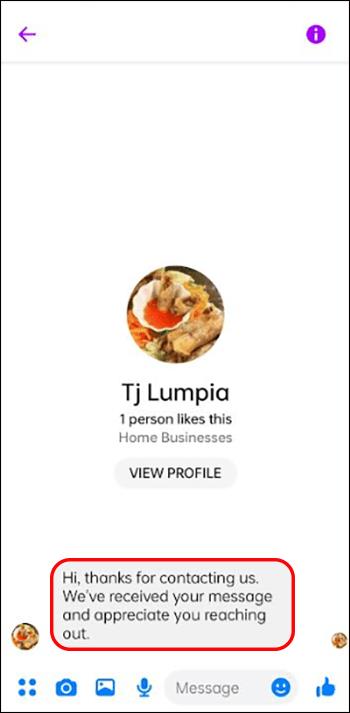
- Tryck på ditt meddelande så ser du "Timestamp" överst på ditt meddelande.
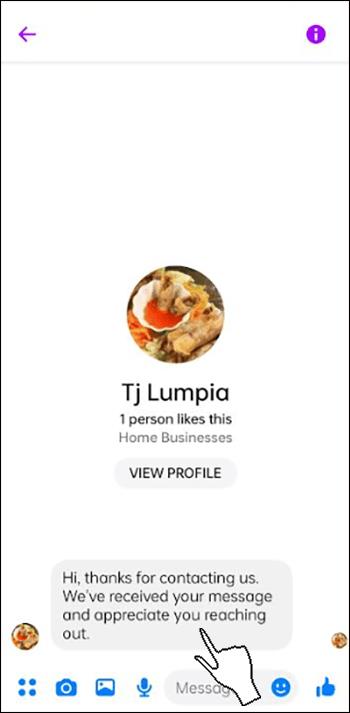
- Detta kommer att fungera för Messenger på både iOS- och Android-enheter.
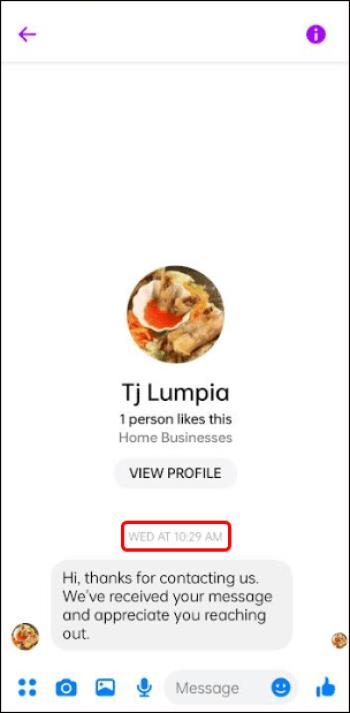
Om du använder Messenger online, eller om du skickar meddelanden från din Facebook-profils inkorg, så ser du datum- och tidsinformationen för ett meddelande i Messenger på din PC:
- Gå till "messenger.com" eller din inkorg på din Facebook-profil.
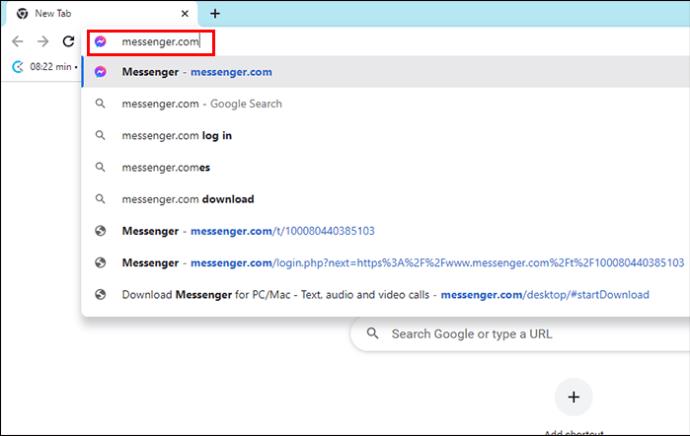
- Välj en chatt för att öppna meddelandena.
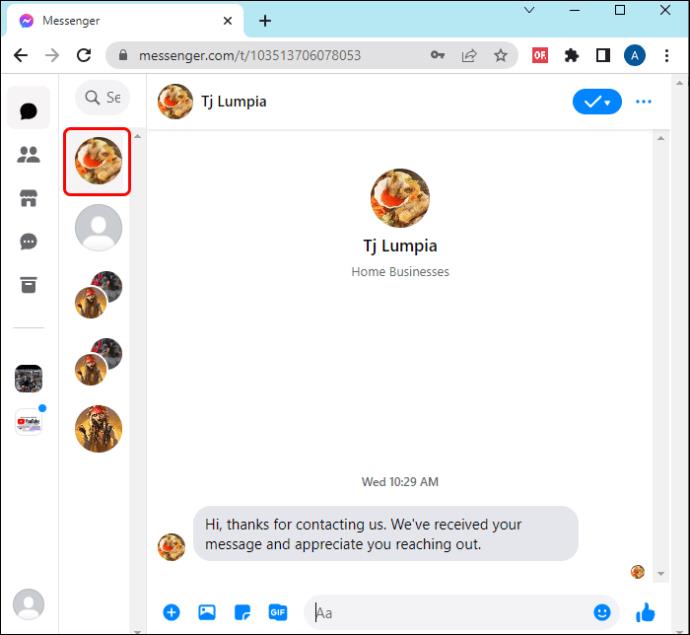
- Låt markören föra över meddelandet och en tidsstämpel visas till vänster om meddelandet. Det kommer att visa datum och exakt tid då meddelandet skickades.
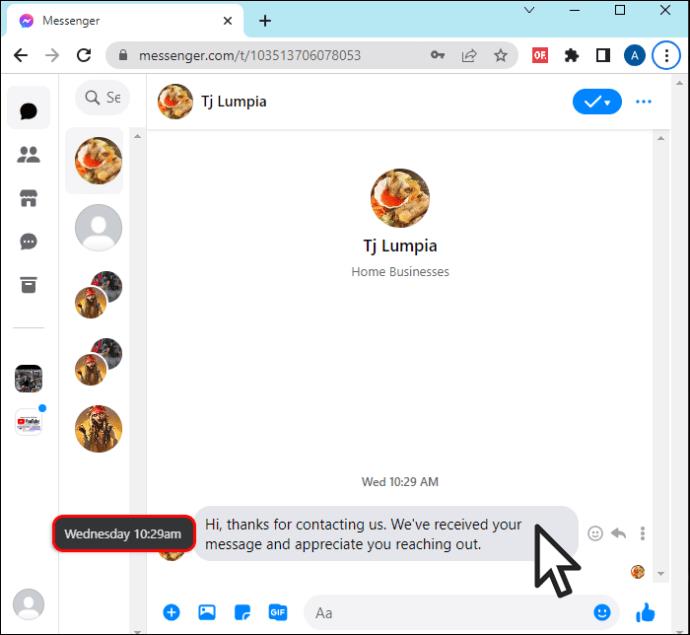
Dechiffrera Messengers läskvitton
Om du är intresserad av att se datum och tid för Messenger-meddelanden, kanske du också vill kunna tyda läskvitton för skickade meddelanden. När ett meddelande skickas från Messenger visas olika typer av cirklar. Dessa cirklar indikerar olika status för alla skickade meddelanden på Messenger.
Så här indikerar de olika cirklarna:
- En tom cirkel indikerar att ditt meddelande inte skickades.
- En tom cirkel som har en bock markerar att meddelandet skickades på din sida, men att mottagaren inte har tagit emot det.
- En blå cirkel indikerar att mottagaren har tagit emot ditt meddelande.
- En cirkel med en liten profilbild inuti indikerar att din mottagare läst ditt meddelande.
Ställa in försvinnande meddelanden i Messenger
Om du inte vill att någon ska bråka om när och vilken tid meddelanden har skickats i din Messenger, kan du faktiskt ställa in att dina meddelanden försvinner. Både du och en mottagare i en end-to-end krypterad chatt kan ställa in timern för att försvinna meddelanden. Om du skickar ett meddelande till någon och de inte ser det inom 14 dagar försvinner ditt meddelande automatiskt och visas inte i konversationen.
Följ dessa steg för att ställa in när meddelanden ska försvinna:
- I din Messenger-chatt trycker du på alternativet "Hemlig konversation".
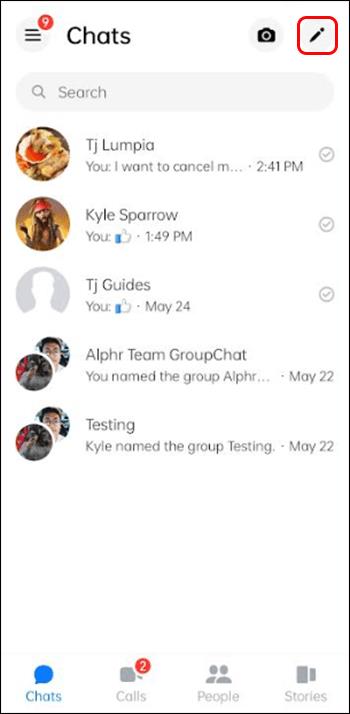
- Tryck på mottagarens profil eller gruppprofil högst upp i chatten.
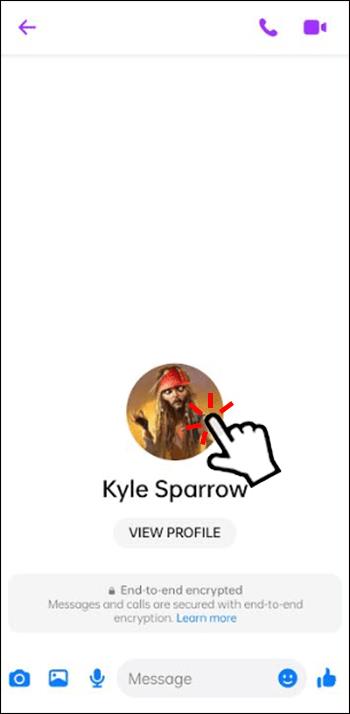
- Välj "Meddelanden som försvinner".
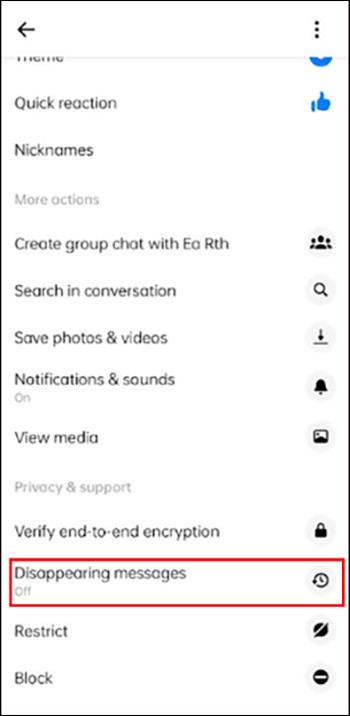
- Välj när meddelandena ska försvinna från din chatt när de har lästs.
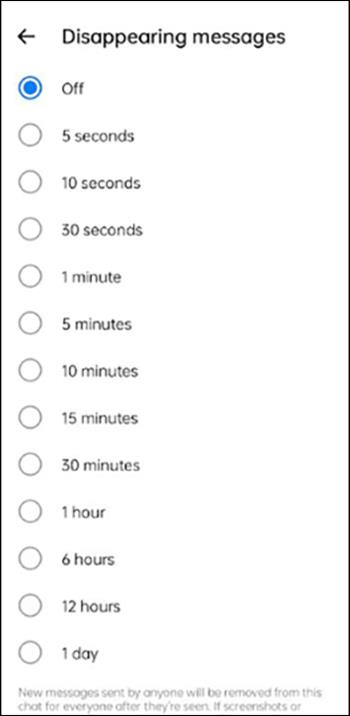
Tänk på följande punkter angående dina försvinnande meddelanden i Messenger:
- Dina mottagare kan fortfarande vidarebefordra meddelandet eller till och med ta en skärmdump av det innan det försvinner.
- Dina mottagare kan spara eller kopiera meddelandena innan de försvinner.
- Dina mottagare kan ta en bild av meddelandet som försvinner med en annan enhet innan det försvinner.
Bara för att du har ställt in dina Messenger-meddelanden så att de försvinner betyder det inte att du inte ska vara försiktig med det du skickar. Om Facebook upptäcker att någon tagit skärmdumpar eller skärminspelningar av de krypterade konversationerna från början till slut kommer du och de andra mottagarna att meddelas. Se alltid till att din Messenger-app är uppdaterad och att du alltid använder den senaste versionen av Messenger.
Hur man tar bort eller tar bort ett meddelande på Messenger
Ett enkelt sätt att inte visa datum eller tid i meddelanden är att ta bort meddelandet helt. I Messenger kan du ta bort ett meddelande permanent eller dölja ett meddelande från din chattvy. Om du väljer "Återställ för dig" kommer de andra chattmottagarna att se ditt meddelande i konversationen på sin sida. Om du väljer "Återställ för alla" kommer ingen av mottagarna i chatten att se ditt meddelande.
Så här tar du bort ett meddelande i Messenger:
- I Messenger trycker du för att öppna valfri konversation.
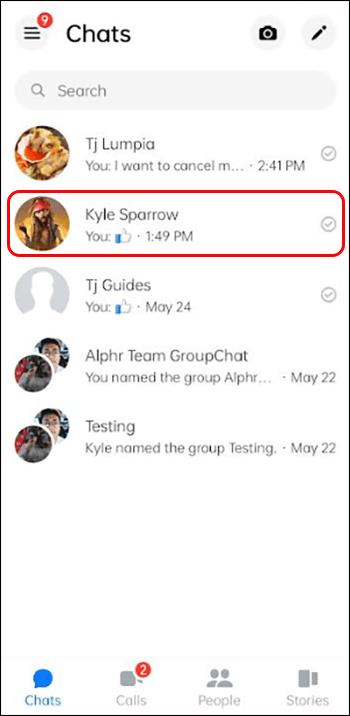
- Tryck och håll på det specifika meddelande som du vill ta bort sändningen.
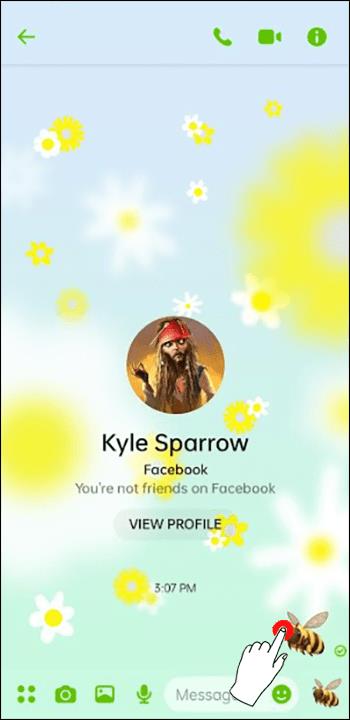
- Klicka på ikonen "Tre prickar" för mer.
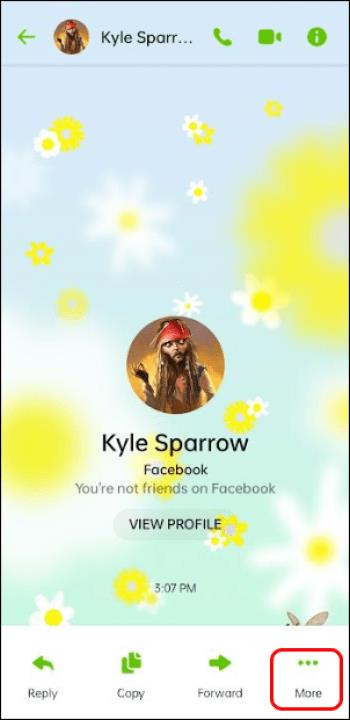
- Tryck på "Ta bort".
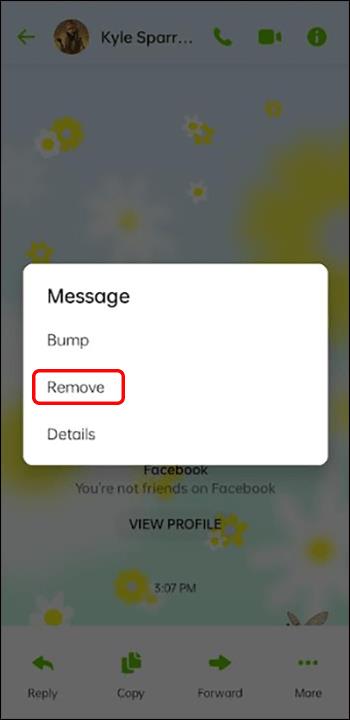
- Tryck på "Ångra skicka".
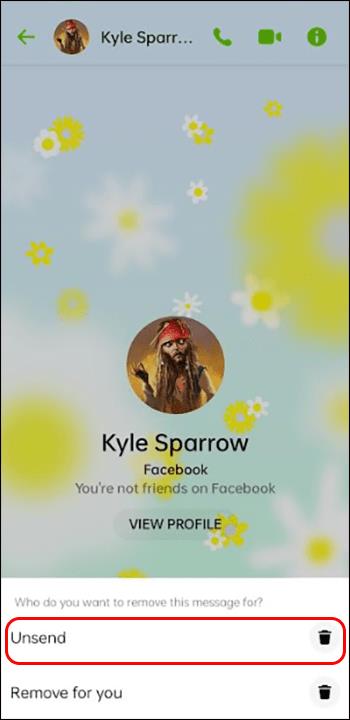
Det är viktigt att notera följande angående dina ej skickade Messenger-meddelanden:
- Om någon i chatten har laddat ner en kopia av sin Facebook-data kommer du att se att vissa meddelanden inte har skickats men du kommer inte att kunna se innehållet i meddelandena.
- Om du misstänker att ett osänt meddelande du fick strider mot Facebooks communitystandarder kan du enkelt rapportera det genom att trycka länge på ett meddelande bredvid eller genom att rapportera konversationen.
Ställa in automatiska svar på din Facebook-sida
Om du är intresserad av tider och datum för dina Messenger-meddelanden kan du också vara intresserad av att ställa in automatiska meddelanden för dina Facebook-företagssidor. Du kan bara göra detta om du är sidadministratör, moderator eller redaktör för sidan.
Så här ställer du in automatiska svar för din företagssida på Facebook:
- Klicka på "Inkorgen" till vänster om sidans administratörsöversikt.
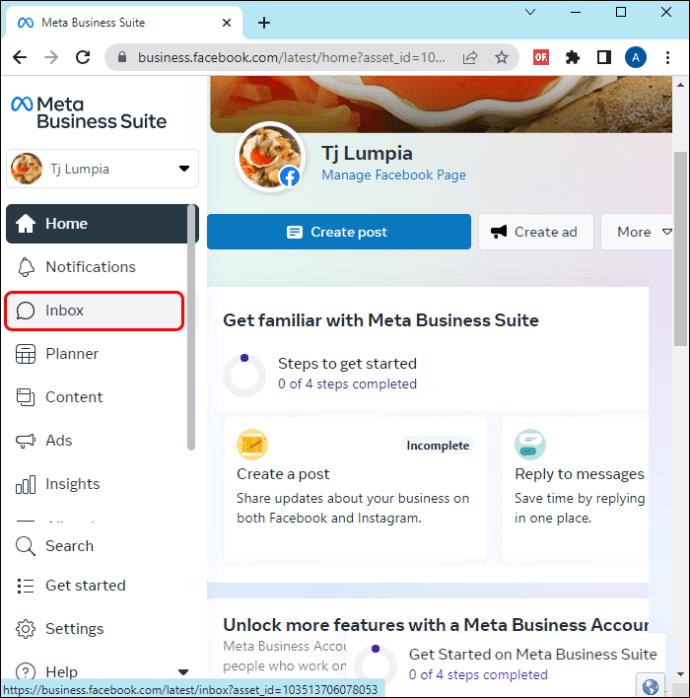
- Hitta och klicka på "Automatiska svar".
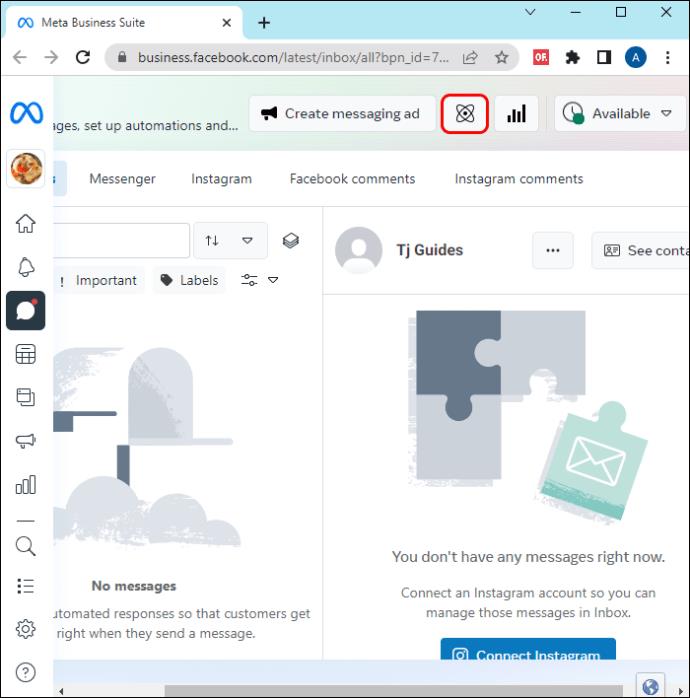
- Välj typ av svar, (bortmeddelande, direktsvar, mottagen jobbansökan, etc).
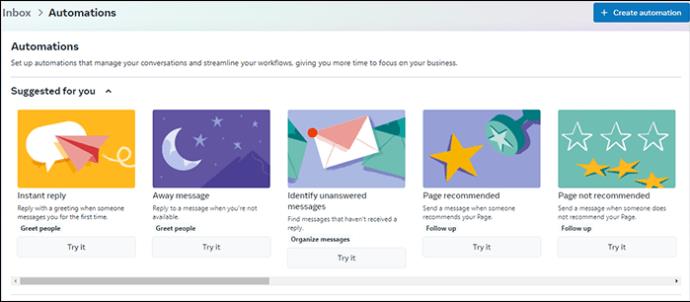
- Välj ikonen "Anpassa" eller ikonen "Tre stjärnor" och anpassa meddelandet.
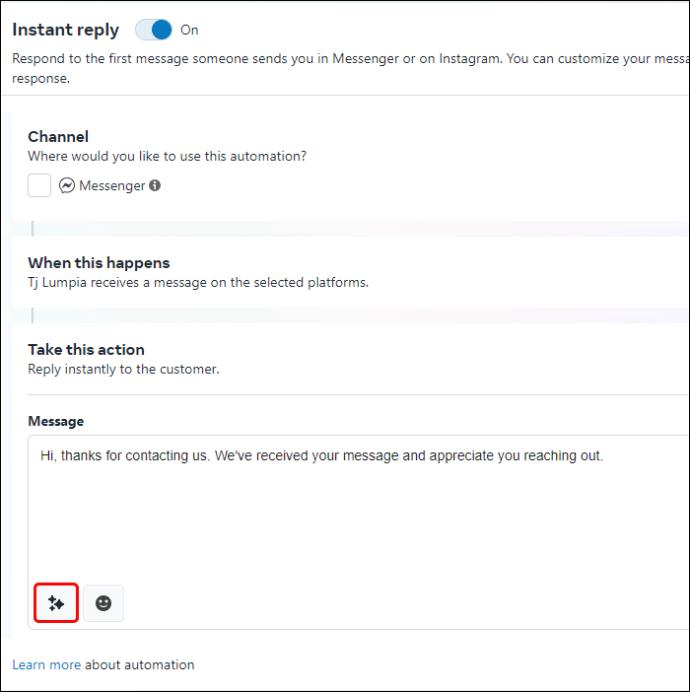
- Du kan låta ditt meddelande nämna mottagarens namn, eller så kan du lägga till en länk.
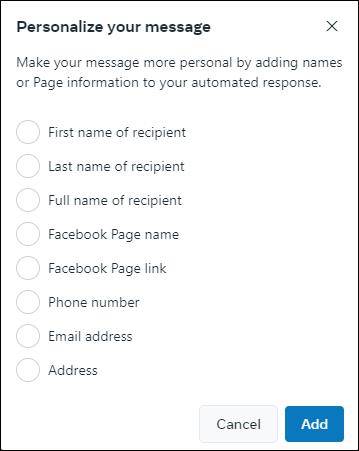
Lär känna Deets
Ibland kan du behöva referera till ett viktigt meddelande som skickats i Messenger och känna till datum och tid. Om du till exempel har skickat viktig information till någon som hävdar att de inte fick den, eller om de fick den vid en annan tidpunkt, skulle du vilja ha bevis som visar det faktiska datumet och tiden då du skickade meddelandet. Lyckligtvis finns det sätt och sätt att få den information du behöver.
Har du någonsin behövt veta datum och tid då ett meddelande skickades på Messenger? Om så är fallet, hur kom du runt problemet? Låt oss veta i kommentarsfältet nedan.

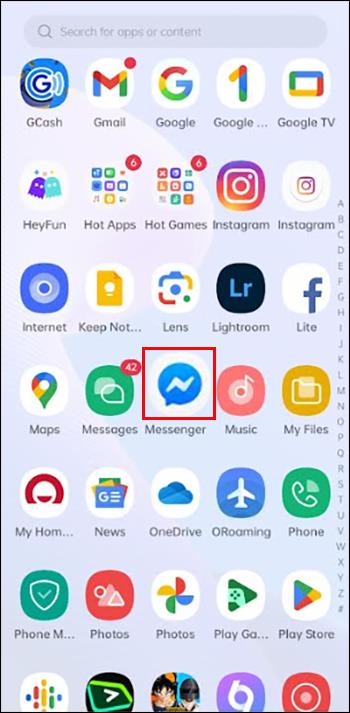
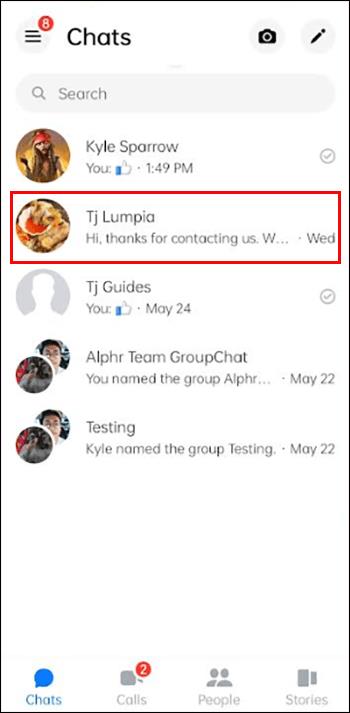
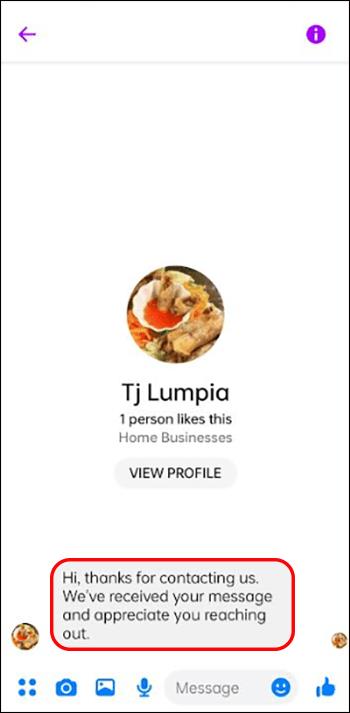
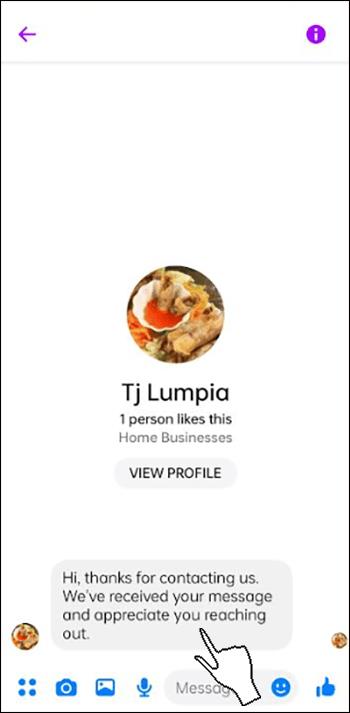
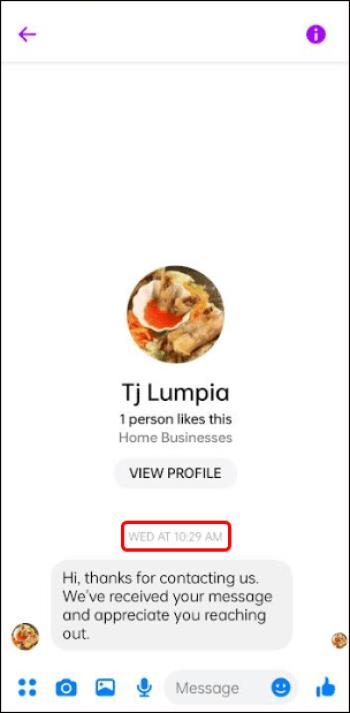
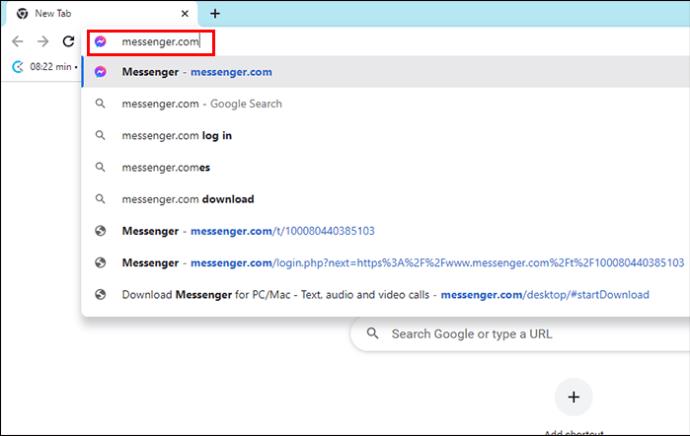
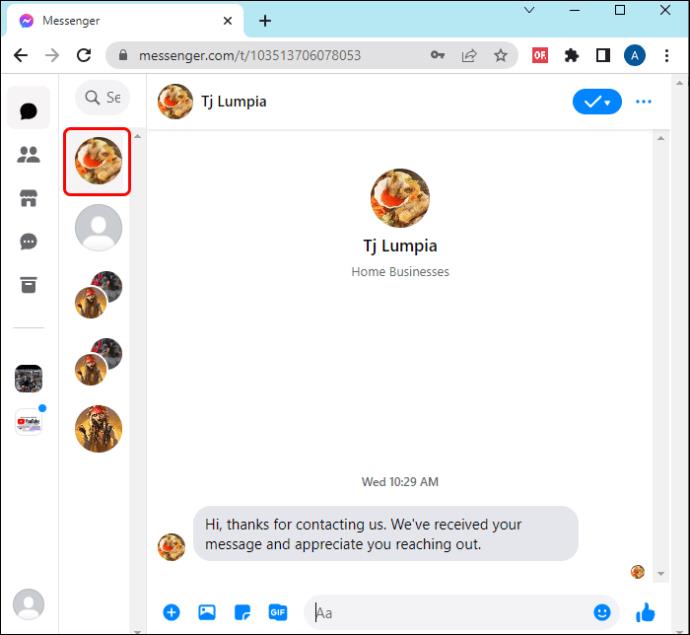
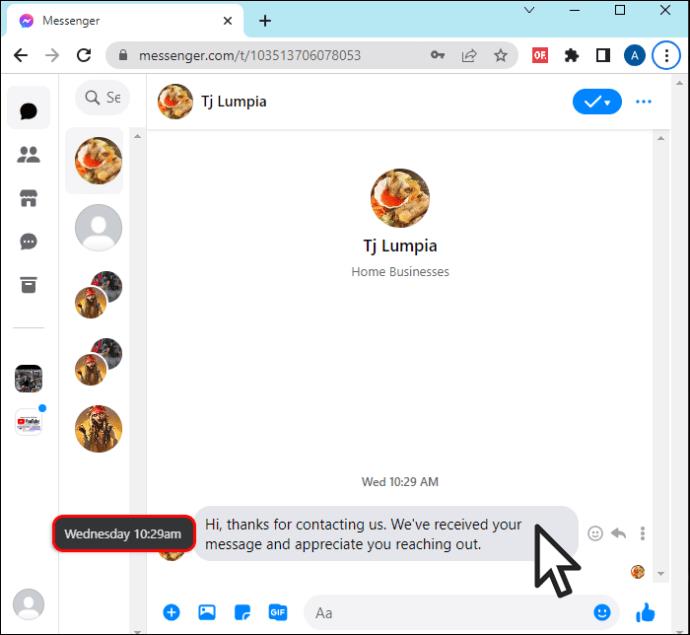
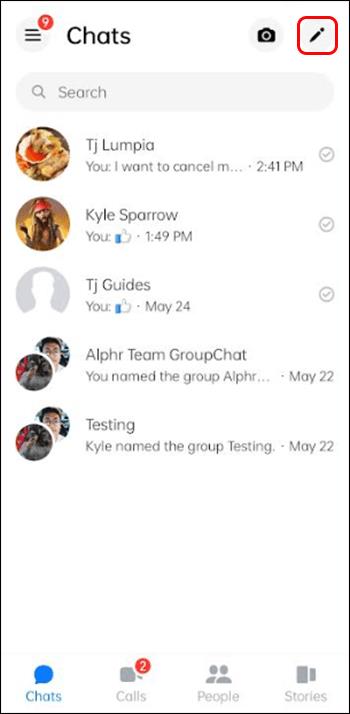
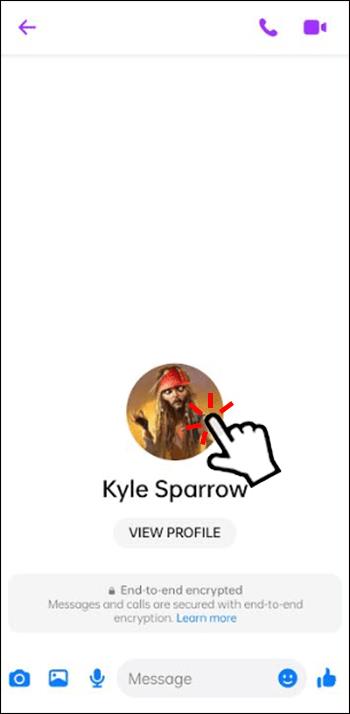
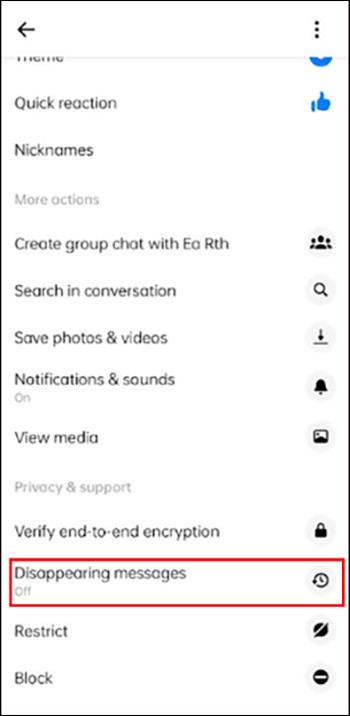
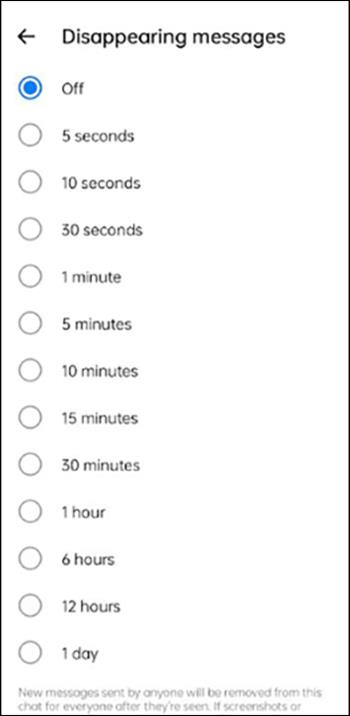
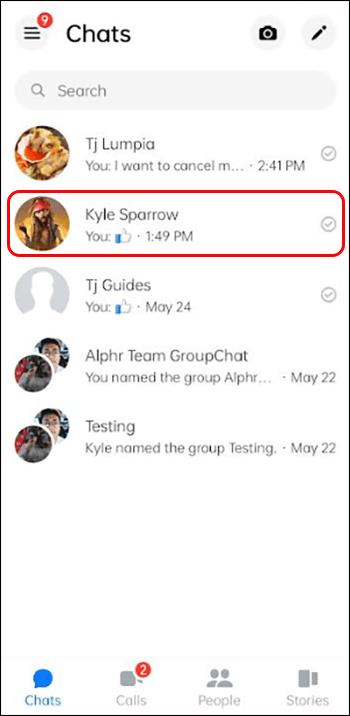
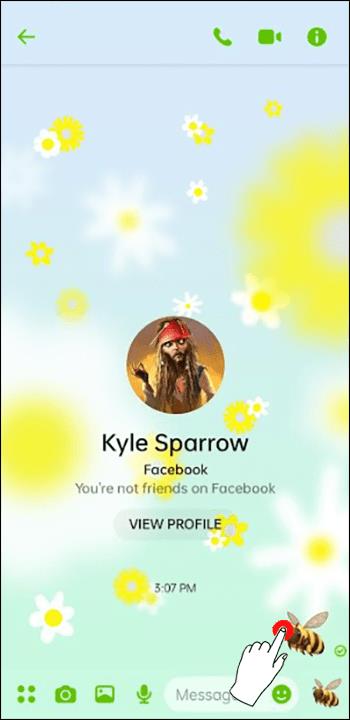
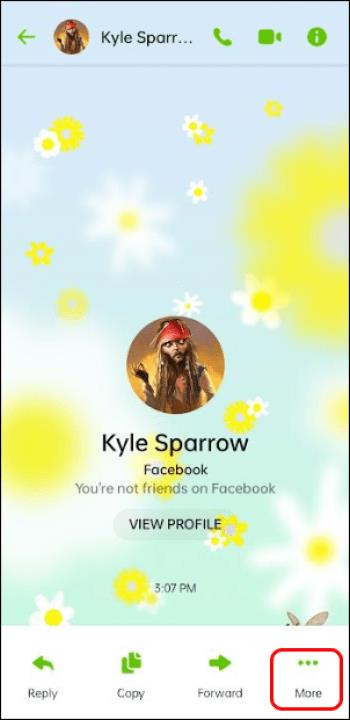
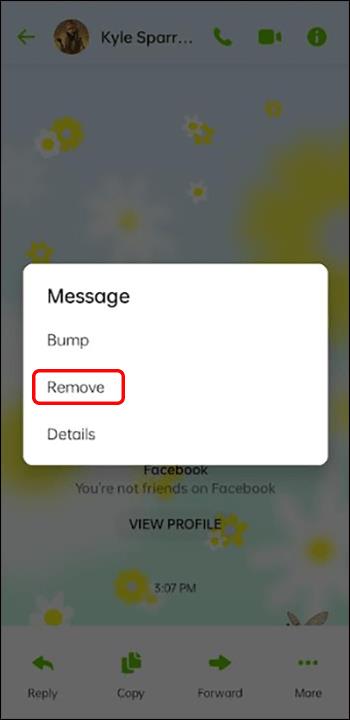
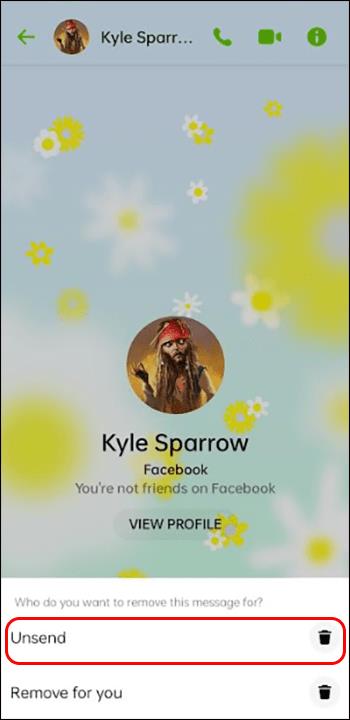
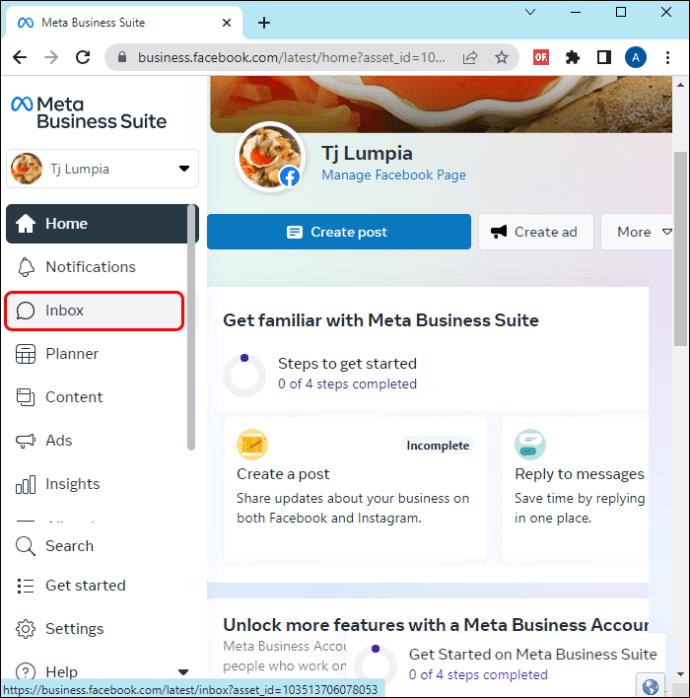
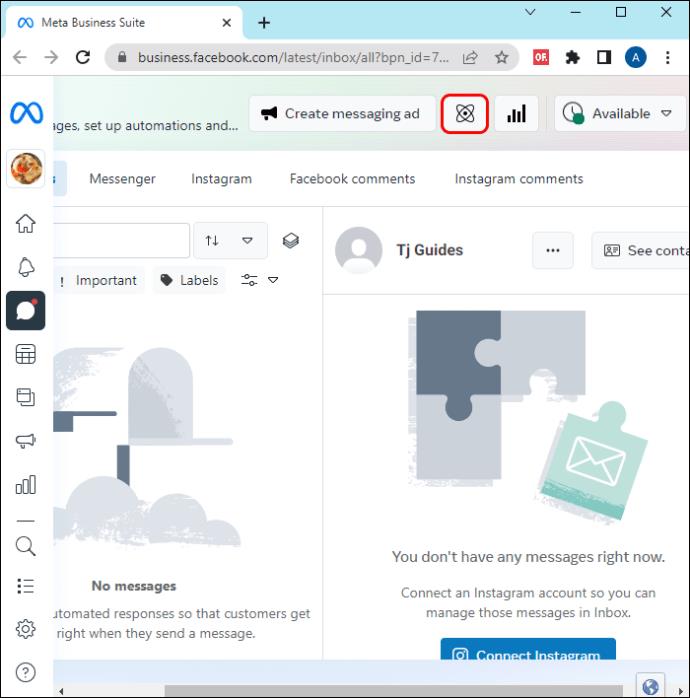
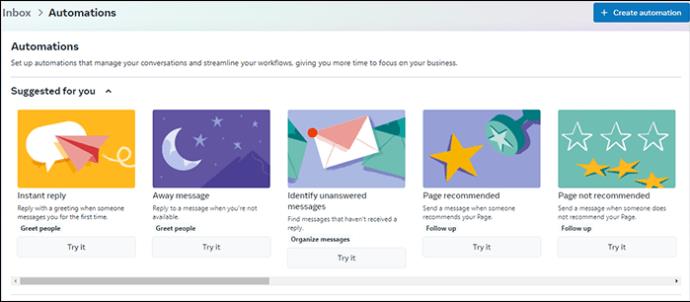
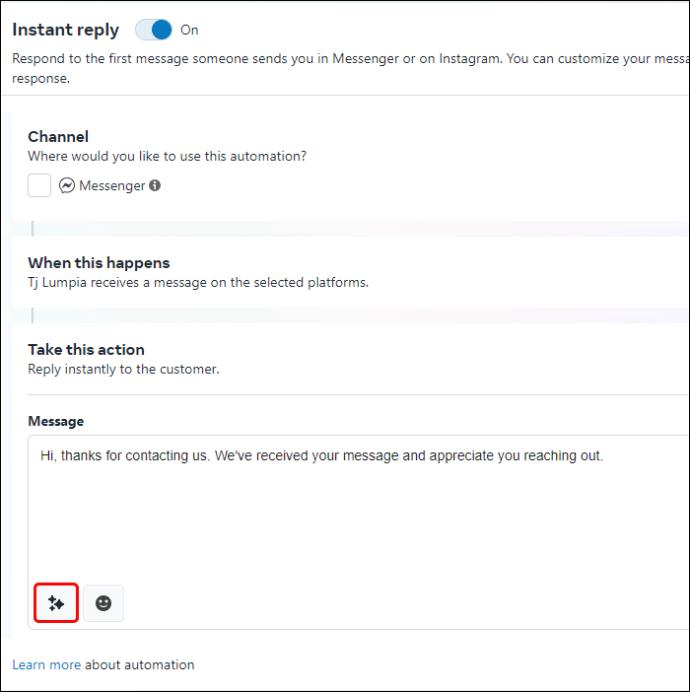
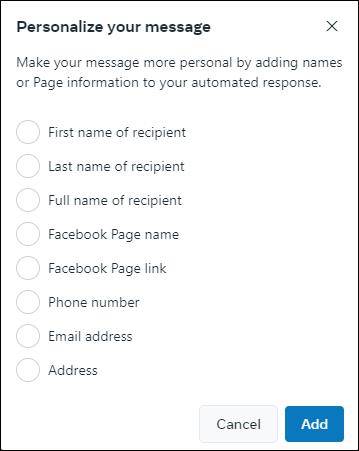






![Ta reda på hur du gör försättssidor i Google Dokument [Enkla steg] Ta reda på hur du gör försättssidor i Google Dokument [Enkla steg]](https://blog.webtech360.com/resources3/images10/image-336-1008140654862.jpg)

